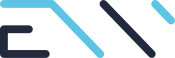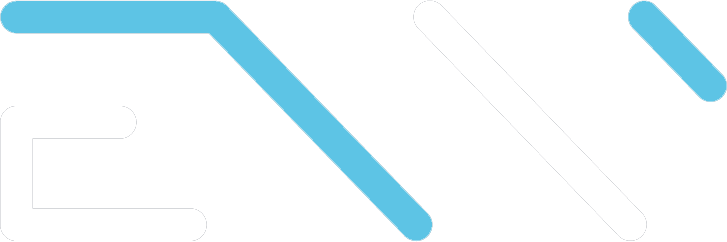Chcesz sprzedawać swoje produkty niemal bezpośrednio z Google? W takim razie stwórz płatną reklamę produktową w Google Ads! Jednak, aby było to możliwe, musisz dowiedzieć się, jak założyć konto w Google Merchant Center. Poznaj nasze praktyczne wskazówki, dzięki którym zwiększysz sprzedaż w swoim sklepie internetowym.

Czym jest Google Merchant Center?
Google Merchant Center to w pełni darmowa platforma stworzona przez Google. Głównym celem GMC jest poprawa widoczności Twoich produktów oraz zwiększenie skuteczności docierania do potencjalnych klientów. Przy pomocy tego narzędzia możemy stworzyć kampanię produktową zarówno w sieci wyszukiwania, jak i w sieci reklamowej czy na karcie Produkty.
Jednak najważniejszą informacją na temat GMC, o jakiej musisz wiedzieć, jest to, że pozwala na przesyłanie informacji o sprzedawanych produktach bezpośrednio do Google. Dzięki temu właśnie jest możliwe wyświetlanie produktów w wynikach wyszukiwania w sekcji „Sponsorowane”.
Dla przykładu, gdy wpisaliśmy frazę „narożnik brązowy”, uzyskaliśmy takie wyniki:

Wszystkie te produkty zostały wyświetlone w tym miejscu, gdyż uruchomiono reklamy produktowe, a wcześniej dodano informacje o produktach w Google Merchant Center.
Dlaczego warto założyć konto w Google Merchant Center?
Gdy prowadzisz sklep internetowy i chcesz wykorzystać Google Ads do zwiększenia widoczności czy sprzedaży, zapewne zdecydujesz się na utworzenie kampanii produktowej, do czego jak już wcześniej wskazaliśmy, potrzebne jest konto w GMC. Jednak warto podkreślić, że dużą skuteczność w branży e-commerce zapewnia również remarketing dynamiczny, który m.in. pomaga w zmniejszeniu liczby porzuconych koszyków. W celu utworzenia takiej reklamy również potrzebujesz konta w Google Merchant Center.
Warto spojrzeć na konsekwencje posiadania konta w GMC. Tworząc reklamę produktową, która np. wyświetla się w wynikach wyszukiwania, ułatwiasz użytkownikowi poszukiwania idealnego produktu. Dzięki temu użytkownik widzi zdjęcie towaru, cenę, nazwę producenta, a nawet cenę dostawy i nazwę sklepu internetowego. Jeśli produkt zwróci jego uwagę, to szybko i łatwo przejdzie do sklepu online, a tam może przeczytać opis czy zobaczyć więcej zdjęć produktu. Taki sposób promocji zwiększa też konwersję i zmniejsza koszty reklamy, bo w link klikają jedynie użytkownicy, którzy już naprawdę są zainteresowani produktem.
Jak założyć konto w Google Merchant Center?
Przejdźmy do konkretów, czyli do 3 kroków, jakie musisz wykonać, aby prawidłowo założyć konto w Google Merchant Center, oto one:
- Przejdź na stronę internetową – https://www.google.com/retail/. Pamiętaj, że musisz wcześniej założyć konto Google. Kliknij „Zacznij teraz” i zaloguj się do swojego konta Google.

- Następnie zostaniesz poproszony o podanie adresu www swojego sklepu online i wskazanie, czy prowadzisz też sklep stacjonarny. Po wpisaniu tych danych kliknij „Utwórz konto Merchant Center”. Wpisz wszystkie wymagane przez Google dane, tj. nazwę firmy, wybierz też kraj, w którym została zarejestrowana firma i kliknij ponownie „Utwórz konto Merchant Center”.

- I już, Twoje konto zostało utworzone! Teraz zalecamy przejść do konfiguracji konta w GMC. Zostaniesz przekierowany do narzędzia, a na głównej stronie zostaną wskazane informacje, jakie musisz uzupełnić:

Połączenie konta Google Merchant Center z Google Ads
Kolejnym ważnym krokiem, który musisz wykonać jeszcze przed uruchomieniem kampanii reklamowej w Google Ads, jest połączenie konta Google Merchant Center z kontem Google Ads. W tym procesie kluczową rolę odegra identyfikator konta Google Ads. Jeśli masz już konto Google Ads, to przejdź do zakładki „Pomoc”, wtedy powinno rozwinąć się kilka opcji, a na dole znajdzie się poszukiwany Identyfikator klienta. Skopiuj go.
Następnie wróć do narzędzia Google Merchant Center. Kliknij zębatkę z prawej strony i wybierz opcję „Aplikacje i dodatki”. W zakładce „Usługi Google” kliknij „Dodaj usługę”. Wtedy wyświetli Ci się następujące okienko:

Jak widzisz, możesz połączyć swoje konto w Google Merchant Center z wieloma innymi usługami Google. Jednak w tym artykule zwrócimy uwagę na połączenie konta Google Merchant Center z Google Ads. Dlatego zaznacz „Google Ads”. Jeśli nie skonfigurowałeś wcześniej swojego konta, a szczególnie nie zweryfikowano Twojego sklepu internetowego, to cofnij się i zrób to teraz, bo inaczej nie będziesz mógł kontynuować.
Później wklej identyfikator klienta z Google Ads i wyślij prośbę o połączenie.
Jednak to nie koniec. Ważne będzie również powrócenie do swojego konta Google Ads i przejście do ikonki klucza, a następnie do zakładki „Konfiguracja na koncie Google Ads” i „Połączone konta”. Następnie odnajdź Google Merchant Center, odnajdź wybrane konto i zatwierdź prośbę o połączenie kont.
Jak udostępnić konto w Google Merchant Center?
Przejdźmy teraz do innej, ale równie ważnej funkcji, czyli możliwości udostępniania dostępu do konta GMC. Będzie to szczególnie przydatne, gdy chcesz zlecić zewnętrznej firmie lub specjaliście prowadzenie kampanii reklamowej w Google Ads.
Cały proces jest bardzo prosty, wystarczy, że klikniesz zębatkę, znajdującą się u góry po prawej stronie. Następnie kliknij opcję „Osoby i dostęp”. Zostaniesz wtedy przekierowany do strony, gdzie zyskasz możliwość zarządzania dostępem innych osób do narzędzia.

Aby dać dostęp kolejnej osobie np. pracownikowi agencji, kliknij przycisk „Dodaj osobę”, a następnie w okienku, które pojawi się na ekranie, wpisz adres e-mail osoby, która ma uzyskać dostęp do konta GMC.
W kolejnym kroku zostaniesz poproszony o wskazanie, jaki dostęp ma uzyskać osoba o wskazanym e-mailu. Do wyboru będziesz mieć:
- dostęp jako administrator – może dodawać i edytować użytkowników, a także usuwać i dodawać aplikacje oraz sklepy w Merchant Center,
- dostęp standardowy – taka osoba zyskuje dostęp do Merchant Center, ale nie może zarządzać aplikacjami, sklepami czy tym, kto ma mieć dostęp do narzędzia, również brak dostępu do danych na temat skuteczności reklam produktowych,
- dostęp do danych o skuteczności i statystyk – aby dana osoba uzyskała dostęp do danych na temat raportów skuteczności, musisz na to zezwolić, wybierając właśnie ten typ dostępu.
Po określeniu dostępu kliknij „Dodaj dostęp”. Kolejny krok leży już po stronie osoby, której chcemy nadać dostęp do GMC. Dana osoba otrzyma na swoją skrzynkę e-mailową wiadomość z zaproszeniem do Google Merchant Center. Wystarczy, że kliknie „Zaakceptuj”, a dostęp zostanie przyznany.
🚀 Sprawnie załóż konto w Google Merchant Center (GMC) i je udostępniaj
Google Merchant Center to darmowe narzędzie, które umożliwia przesyłanie informacji na temat produktów bezpośrednio do Google. Platforma doskonale sprawdzi się dla osób, które prowadzą sklep internetowy i chcą promować swoje produkty przy pomocy Google Ads. Po tym, gdy dowiesz się, jak założyć konto w Google Merchant Center, będziesz mógł je skonfigurować i wgrać informacje na temat produktów, które wyświetlą się np. w karuzeli produktów w płatnych wynikach wyszukiwania. Nie chcesz samodzielnie zajmować się zarządzaniem swoim kontem w GMC? W takim razie skorzystaj z naszej instrukcji, która pomoże Ci przekazać dostęp do konta Google Merchant Center specjaliście – np. z naszej agencji.